Windows照片查看器是系统自带的看图软件,在不使用第三方软件的前提下已是大众的首选。它只提供一种背景颜色,对于当下喜欢个性化的人们来说有点不友好,那么该如何更改成其他颜色呢?接下来小编就带领大家来实现Win7系统更改Windows照片查看器的默认背景色。
具体如下:
1.Win+R打开运行,输入regedit回车打开注册表编辑器。
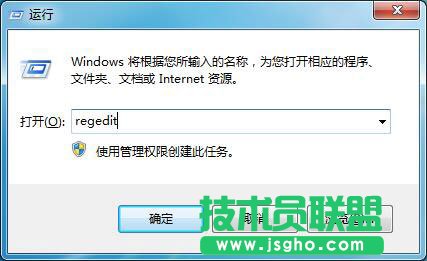
2.导航至“HKEY_CURRENT_USER\Software\Microsoft\Windows Photo Viewer\Viewer”。
3.在右侧新建名为BackgroundColor的DWORD (32-bit)值。
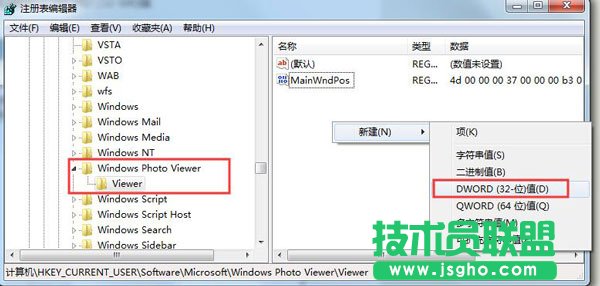
4.双击新建值,将其值修改为你需要的颜色值即可。
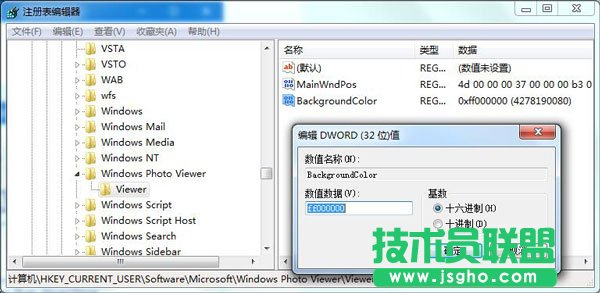
颜色值用十六进制表示,并在颜色值前加ff,比如黑色为ff000000。
5.修改完成后重新打开Windows照片查看器就可以看到效果了。如下图所示:

以上是Win7系统更改Windows照片查看器的默认背景色的具体步骤,感兴趣的同学可以试试。